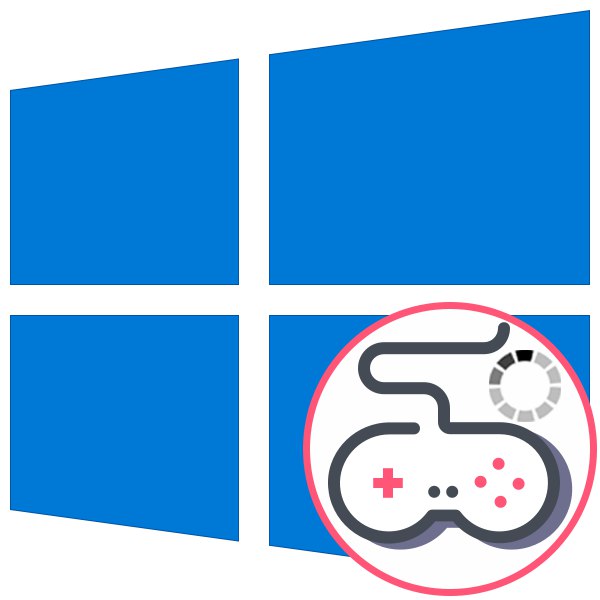
Opće preporuke
Postoje neke općenite smjernice za popravljanje smrzavanja igara u sustavu Windows 10 koje biste prvo trebali provjeriti. U većini slučajeva pomažu u suočavanju s nastalim problemom i započinju ugodno prolazak igara. To uključuje sljedeće zadatke:
- Usporedba sistemskih zahtjeva... Nužno je odmah provjeriti, jer se neke moderne igre jednostavno neće pokretati na trenutnom sklopu računala, jer su loše optimizirane ili uopće nisu namijenjene za rad na takvim računalima.
- Grafičke postavke... Ova je točka neizravno povezana s prethodnom, jer čak i ako se sustav ne može nositi s maksimalnim postavkama, ništa vas ne sprječava da ih spustite. U svakoj igri možete provjeriti grafičke postavke i odlučiti koje ćete spustiti kako biste smanjili opterećenje grafičke kartice i procesora.
- Pregrijavanje komponenata... Poznato je da se kada igra započne, sve komponente računala počinju učitavati gotovo 100%, a ugrađeno hlađenje ne može se uvijek nositi s takvim protokom generirane topline. Kao rezultat, video kartica i procesor se pregrijavaju, frekvencije se automatski smanjuju, što za sobom povlači pojavu kočnica.
- Djelovanje virusa... Ponekad zlonamjerne datoteke koje slučajno uđu u sustav utječu na cjelokupnu izvedbu funkcioniranjem u pozadini. U slučaju nerazumljivog smrzavanja, uvijek se preporučuje provjeriti ima li Windows virusa.
- Zastarjeli vozači... To se uglavnom odnosi na video karticu, jer softver ovdje igra važnu ulogu. Neke su igre optimizirane samo za određene verzije upravljačkih programa zbog upotrebe novih tehnologija.
- Loša optimizacija... Nisu sve igre izdane u potpunosti optimizirane, što dovodi do smrzavanja na računalima ciljnih korisnika. Uvijek pročitajte recenzije aplikacija i recenzije na specijaliziranim web lokacijama ili forumima kako biste vidjeli ima li problema s optimizacijom.
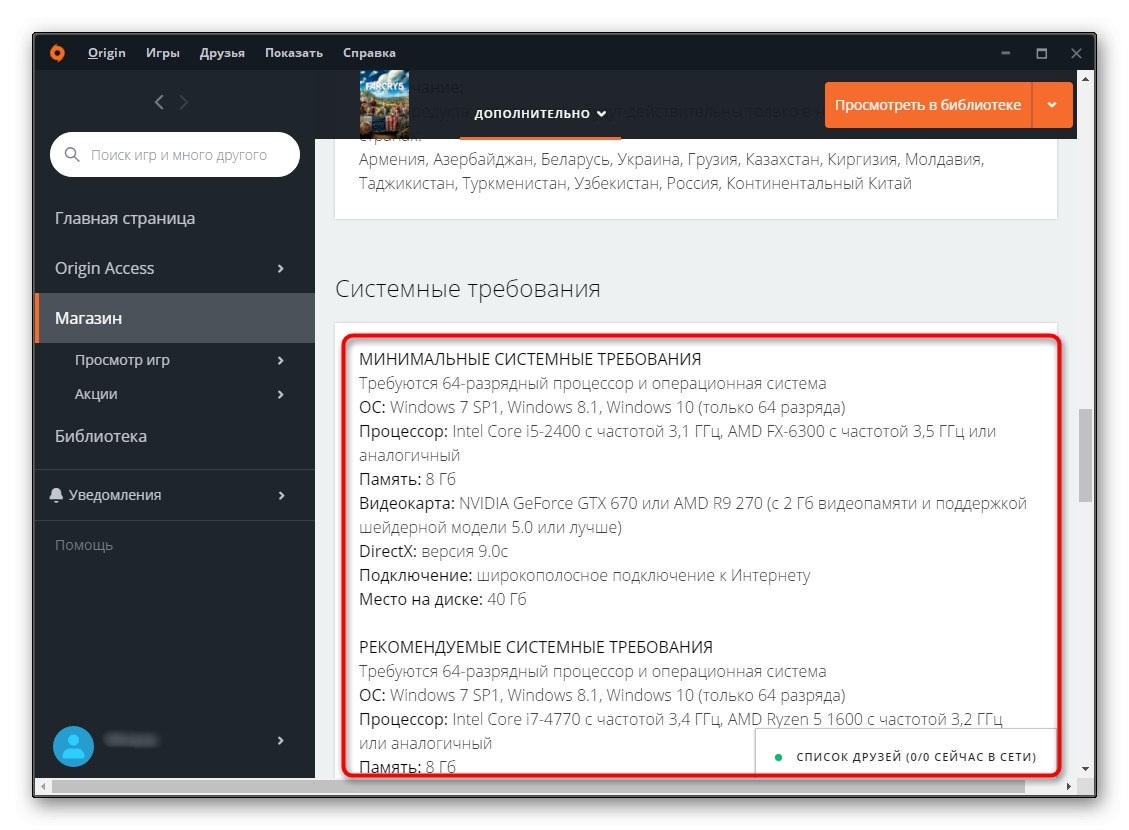
Ovo je bio samo kratki sažetak glavnih koraka koje treba prvo poduzeti. Više detalja o svim ovim preporukama možete pročitati u zasebnom članku na našoj web stranici posvećenom njihovoj analizi. Tamo ćete pronaći korisne upute i savjete koji će vam pomoći da implementirate svaku od gore navedenih točaka.
Više detalja: Razlozi zašto se igre mogu zamrznuti
1. način: Optimizirajte Windows 10 za igre
Postoje i drugi savjeti koji se posebno odnose na optimizaciju operativnog sustava za igre. To uključuje uključivanje načina igre, isključivanje nekih postavki sustava i druge radnje koje omogućuju istovar komponenata ili usmjeravanje sve njihove snage isključivo na igre. Analizu ove teme pronaći ćete u detaljnoj prezentaciji u zasebnom članku na našoj web stranici klikom na donju vezu.
Više detalja: Kako optimizirati Windows 10 za igre
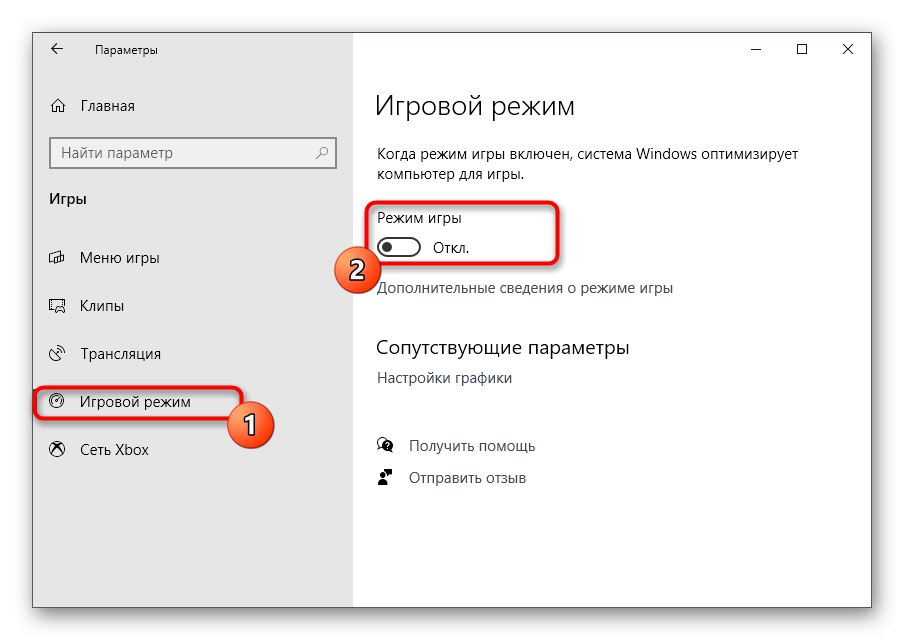
Metoda 2: Provjera opterećenja komponenata
Obično se tijekom igre procesor, video kartica i RAM učitaju maksimalno, a normalnom uporabom OS-a koristi se samo nekoliko posto ukupne snage. Međutim, anomalije se događaju i kad neki nerazumljivi postupak bez očitog razloga počne učitavati računalne komponente. Tada ćete se morati ručno nositi s ovim postupkom ili drugim problemima, a time istovariti grafičku karticu, procesor i RAM. Zatim pročitajte o načinima izvršenja zadatka.
Više detalja:
Kako vidjeti opterećenje video kartice
Pogledajte opterećenje procesora
Programi za nadzor sustava u igrama
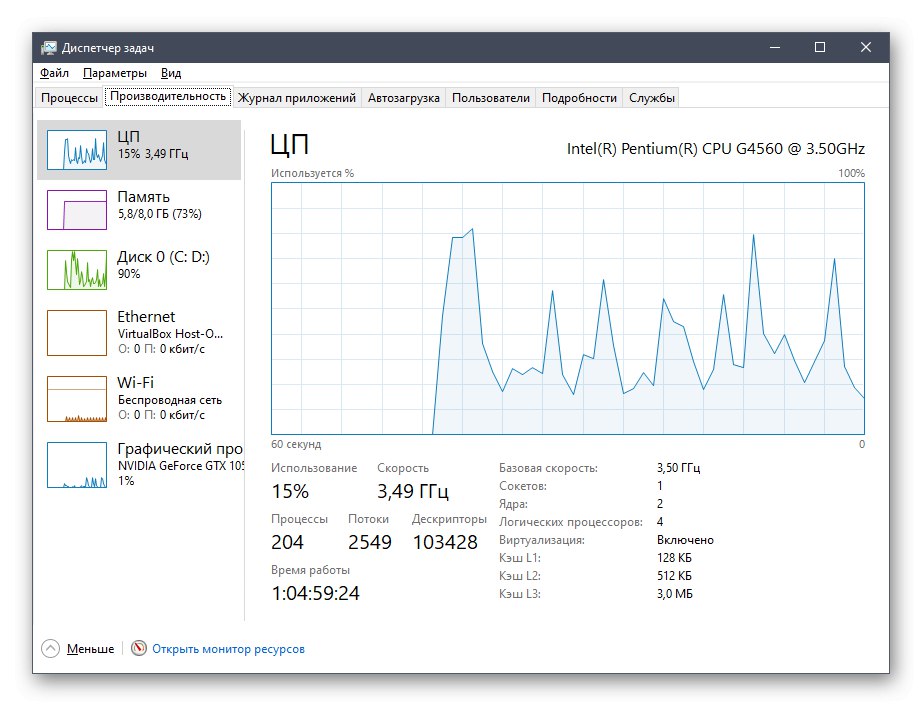
Ako se doista ispostavilo da su neke komponente učitane čak i u trenutku kada je igra onemogućena, morat ćete riješiti ovaj problem dostupnim metodama, o čemu možete pročitati u nastavku.
Više detalja:
Optimizacija RAM-a u sustavu Windows 10
Načini rješavanja pune upotrebe procesora u sustavu Windows 10
Što učiniti ako je tvrdi disk stalno opterećen na 100%
Novčić ima i nedostatak, kada procesor ili video kartica ne radi punim kapacitetom u igrama, što je razlog pojave kočnica. Za ispravljanje takvih problema odgovorne su druge metode, koje predlažemo razumjeti u odvojenim uputama naših autora.
Više detalja:
Procesor ne radi punim kapacitetom
Što učiniti ako grafička kartica ne radi punim kapacitetom
3. način: stvorite swap datoteku
Datoteka za straničenje dodijeljena je količina virtualne memorije u koju se određene stranice preusmjeravaju radi smanjenja opterećenja RAM-a. Metoda povezana s omogućavanjem i konfiguriranjem ovog alata odgovarat će onima koji imaju malu količinu RAM-a u početku instaliranu na računalu, zbog čega nije dovoljno normalno pokretati igre. Prvo morate odrediti optimalnu veličinu stranice straničenja slijedeći neka pravila, a zatim je omogućiti i konfigurirati. O svemu tome pročitajte u uputama na našoj web stranici u nastavku.
Više detalja:
Određivanje odgovarajuće veličine datoteke straničenja u sustavu Windows 10
Omogućavanje datoteke straničenja na računalu sa sustavom Windows 10
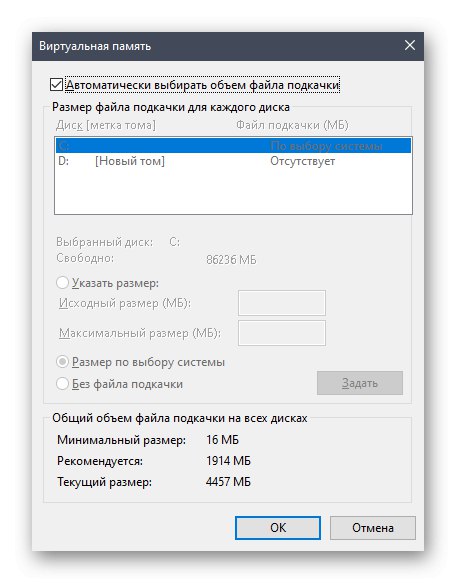
Metoda 4: Provjera ispravnosti komponenata
Grafička kartica, procesor, RAM ili bilo koja druga komponenta obično zastarijeva. Korisnik možda neće prepoznati ni signale o neposrednom kvaru uređaja u obliku različitih kvarova, uključujući kočnice u igrama. Ako niti jedna od prethodnih metoda nije pomogla, toplo preporučujemo da provjerite sve komponente radi ispravnosti i pogrešaka. Ako se pronađu problemi, najbolje je riješiti ih što je prije moguće.
Više detalja:
Ček radna memorija / CPU / video kartica / napajanje / HDD za izvedbu
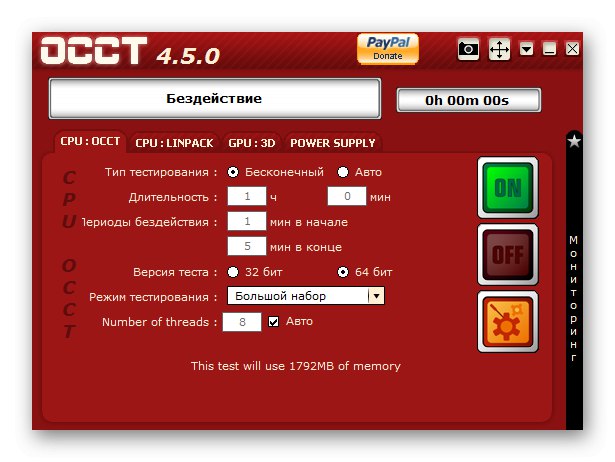
5. metoda: ažuriranje komponenata
Posljednja opcija za rješavanje ove situacije je zamjena komponenata ili sastavljanje računala za igre od nule. Ovo je najdrastičnija metoda i treba je poduzeti samo ako želite redovito igrati sve najnovije igre na visokim postavkama s prihvatljivom brzinom kadrova u sekundi. Možda ćete trebati zamijeniti samo grafičku karticu ili procesor, au ostalim slučajevima ne možete bez potpunog ažuriranja komponenata, kao što je detaljnije pročitano u nastavku.
Više detalja: Kako izraditi računalo za igre
